
时间:2021-03-06 17:21:01 来源:www.win10xitong.com 作者:win10
你有没有在使用win10系统的时候遇到过win10系统怎么提升网络速度这样的情况?一位网友反馈说他恰好遇到了。而且也绝对不是所有网友都知道该怎么解决win10系统怎么提升网络速度的问题。那这个问题可不可以我们自己就解决呢?当然是可以的。我们其实可以参考一下这个方法来处理:1、敲击"win+r"组合键,在打开的运行窗口中输入" gpedit.msc"命令,点击"确定"按钮。2、在打开的本地组策略编辑器界面中,按顺序展开"计算机配置 - 管理模板 - 网络 - QoS数据包计划程序"等文件,在页面右侧找到并双击打开"限制可保留带宽"就很快的能够处理好这个问题了。以下内容图文并茂的教你win10系统怎么提升网络速度的具体操作手段。
1.点击“win r”组合键,在打开的运行窗口中输入“gpedit.msc”命令,然后点击“ok”按钮。
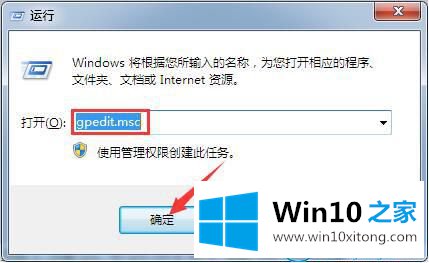
2.在打开的本地组策略编辑器界面,依次展开“计算机配置-管理模板-网络-QoS包调度器”等文件,在页面右侧找到,双击打开“限制预留带宽”。
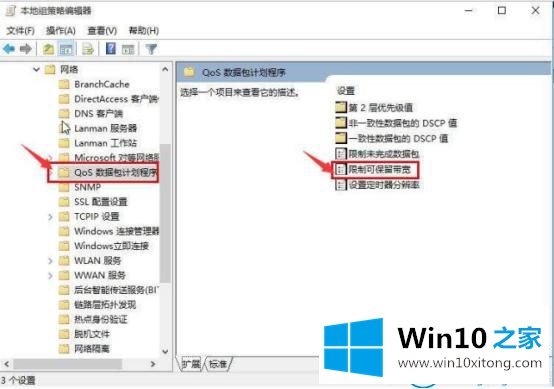
3.打开后,选择“已启用”,然后将“宽带限制”设置为“0”。设置后,单击“应用”和“确定”按钮。设置后,重新启动计算机。
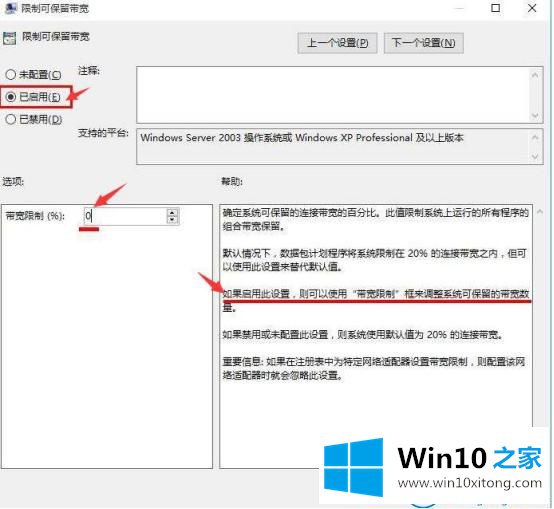
Win10 Home边肖带来的windows10系统就是这样提高网速的。
更多windows10教程,请关注Win10 Home官网。
以上的内容主要说的就是win10系统怎么提升网络速度的具体操作手段,对这个感兴趣的网友,可以用上面的方法试一试,希望对大家有所帮助。